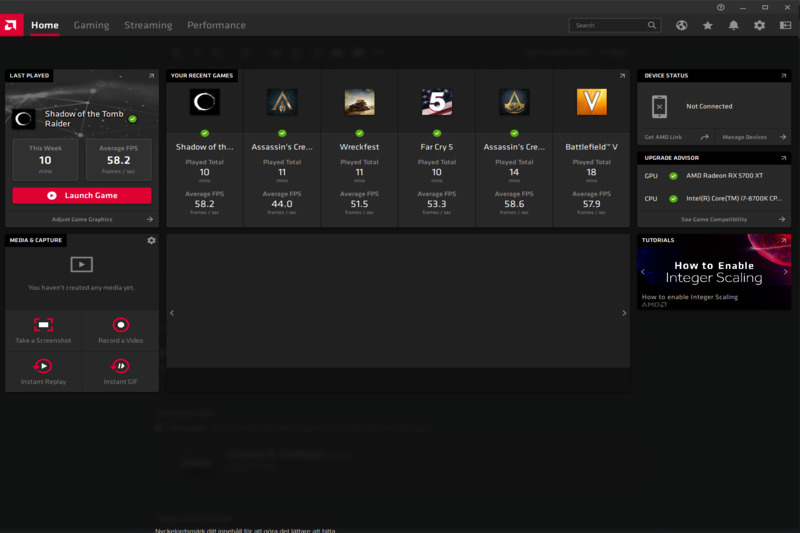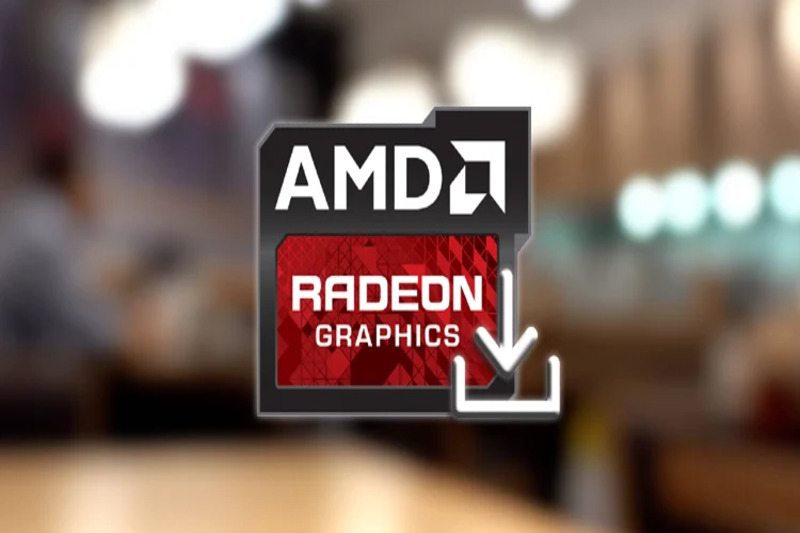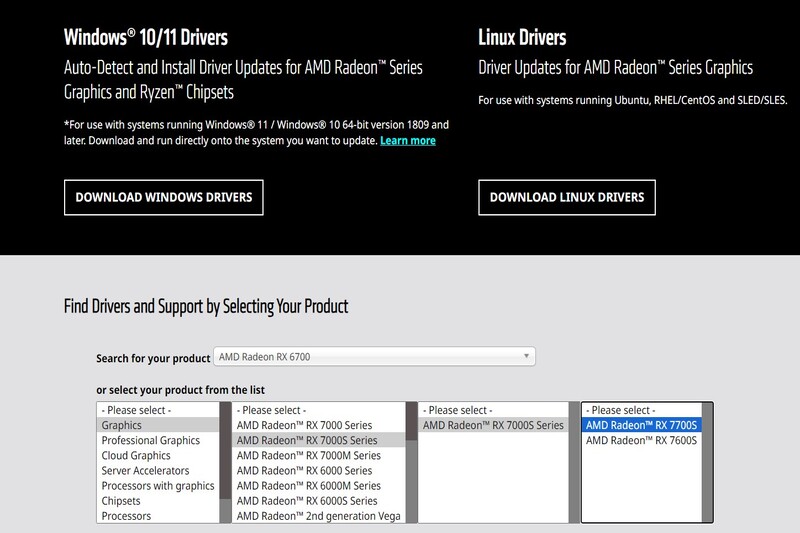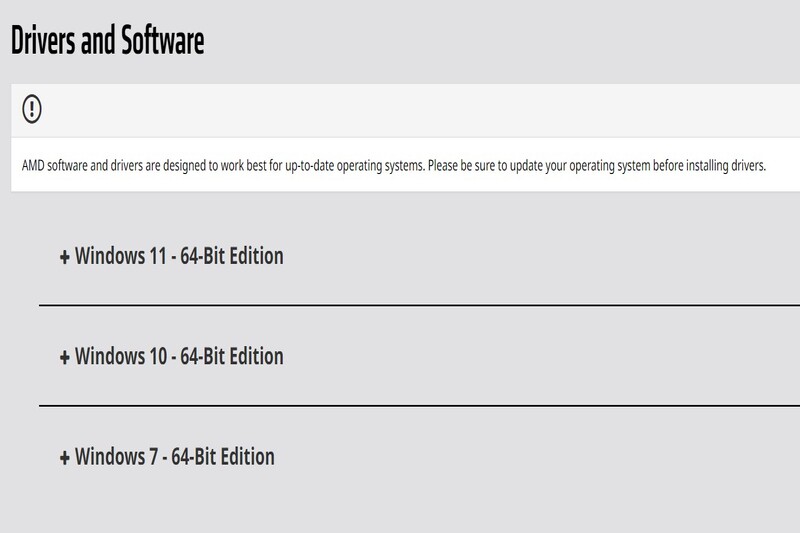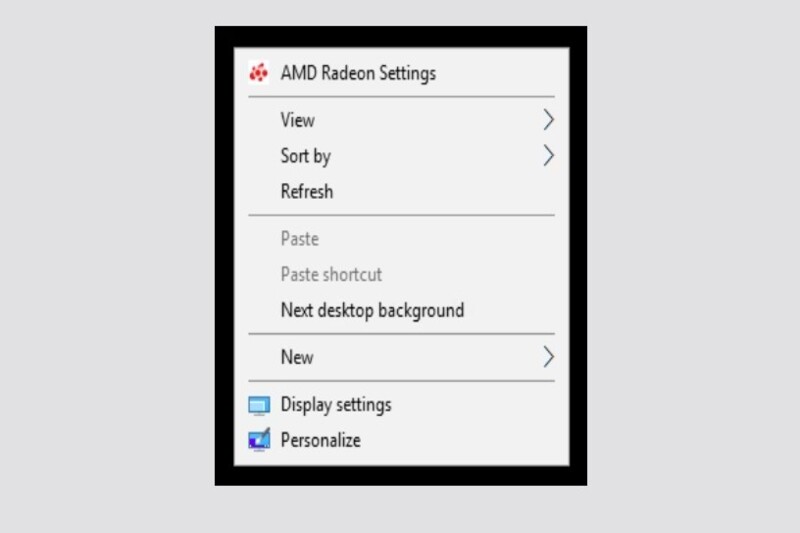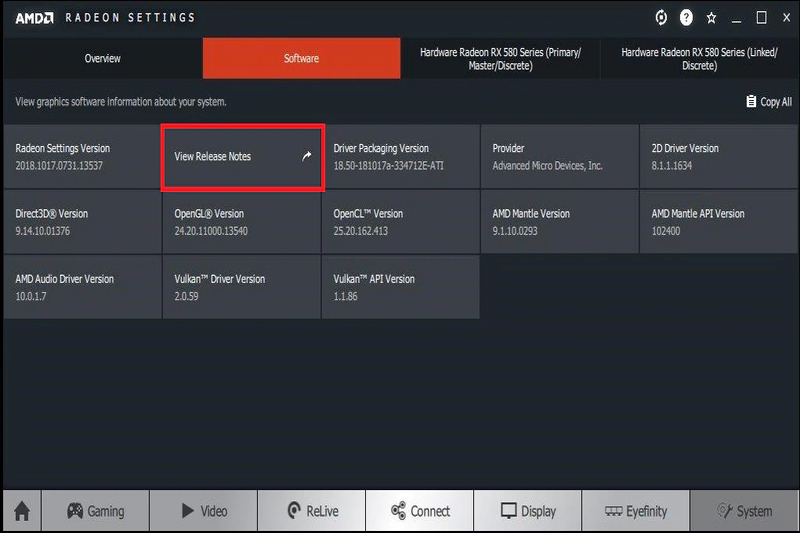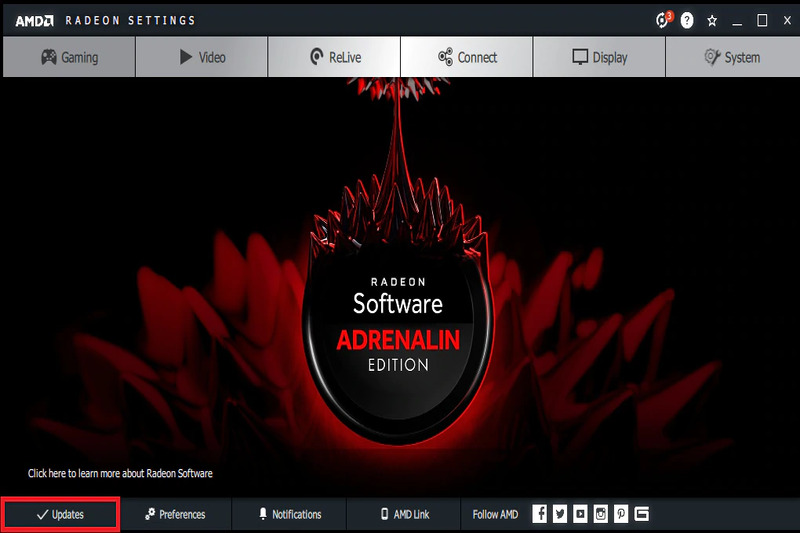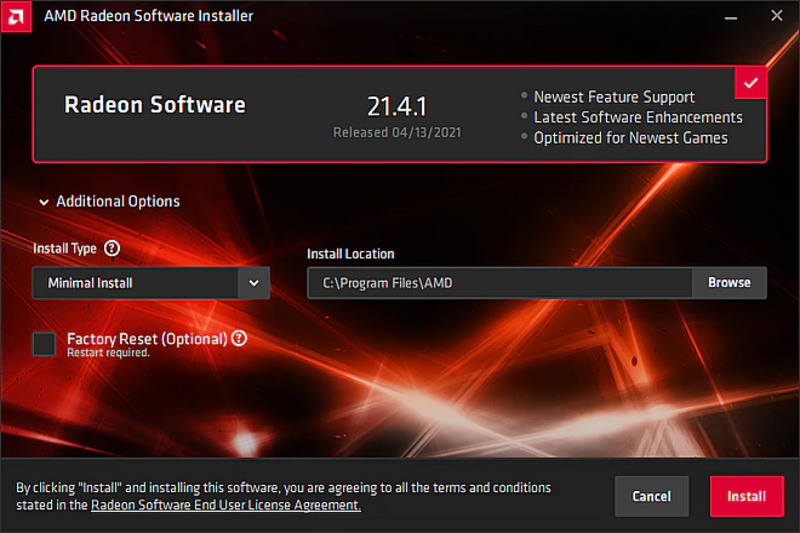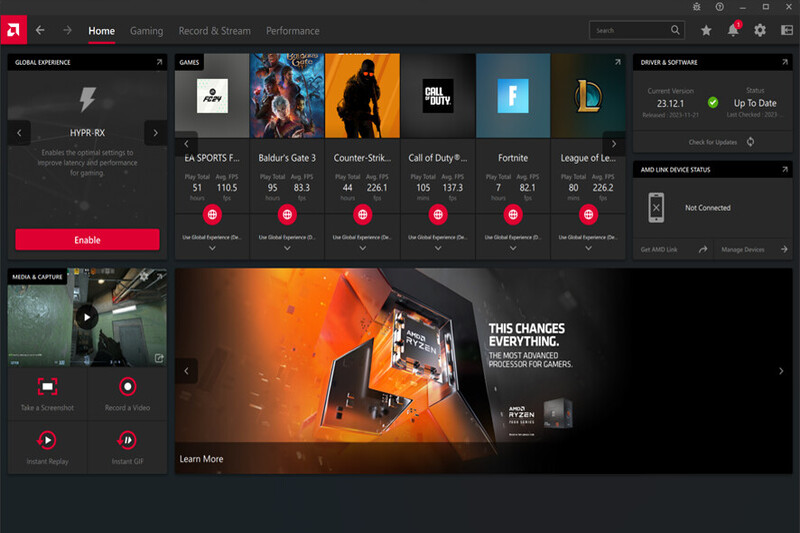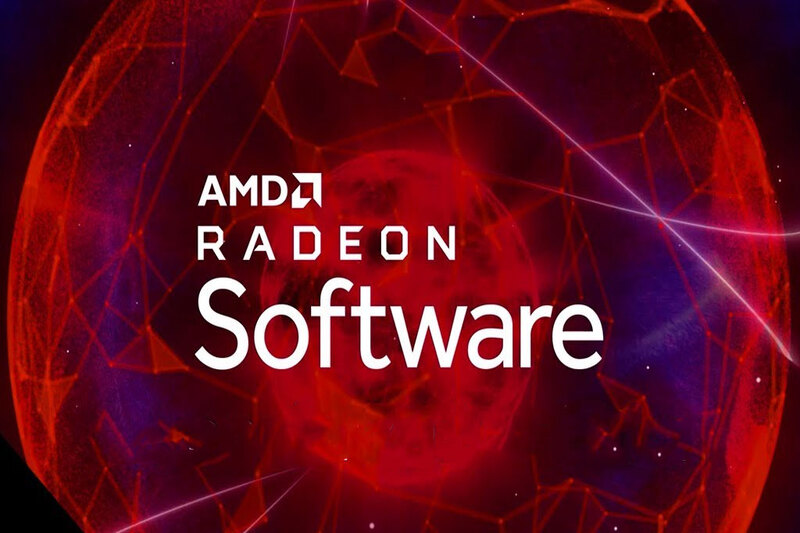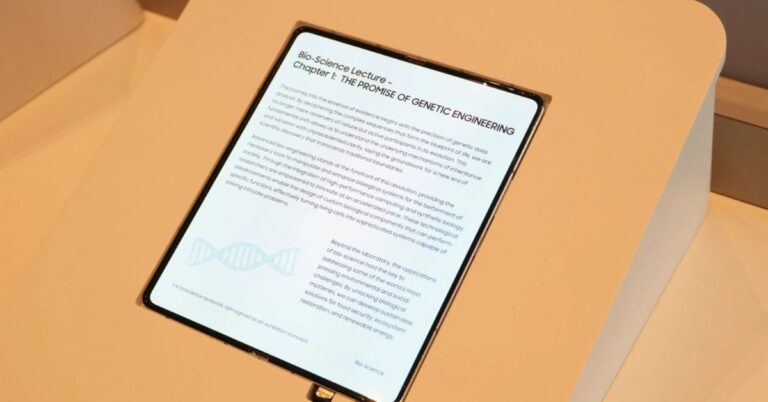Việc sở hữu các trình điều khiển đồ họa tối ưu là một yếu tố quan trọng để đảm bảo trải nghiệm chơi game mượt mà và tối đa hóa hiệu suất hệ thống thiết bị. Trong số những nhà sản xuất trình điều khiển đồ họa hàng đầu, AMD đã khẳng định vị thế của mình với các sản phẩm đáng tin cậy và đột phá. Tuy nhiên, việc tải xuống và cập nhật trình điều khiển AMD Driver có thể trở nên rắc rối đối với nhiều người dùng. Trong bài viết này, chúng tôi sẽ hướng dẫn cho bạn cách để tải xuống và cập nhật trình điều khiển này một cách đơn giản nhất.
Tầm quan trọng của trình điều khiển đồ họa AMD cho trò chơi
Trình điều khiển đồ họa AMD là phần mềm cho phép hệ điều hành và các chương trình sử dụng phần cứng đồ họa của máy tính. Nó cũng cung cấp nhiều tính năng và công cụ để tối ưu hóa trải nghiệm chơi game của người dùng. Một số tính năng nổi bật của AMD Driver là:
AMD FidelityFX Super Resolution: Giúp tăng tốc trò chơi đáng kể bằng cách nâng cao độ phân giải và chất lượng hình ảnh.
AMD Radeon Chill: Giữ cho card đồ họa của bạn luôn hoạt động trong trạng thái mát mẻ và yên tĩnh bằng cách giảm số khung hình mỗi giây khi không cần thiết.
Radeon Game Advisor: Cải thiện hiệu suất, tối ưu hiệu năng chơi game bằng cách đưa ra các gợi ý về cài đặt đồ họa cho thiết bị.
Radeon Settings Advisor: Giúp tối ưu hóa các tệp hệ thống và thiết lập hiển thị, tạo nên trả nghiệm chơi game cực đã.
Upgrade Advisor: Hỗ trợ quản lý, tự động cập nhật các AMD Driver mới nhất và tương thích với các trò chơi.
Radeon Overlay: Theo dõi thông số cấu hình khi chơi game (Ram, FPS, nhiệt độ GPU) bằng cách hiển thị một lớp phủ trên màn hình.
Vì vậy, trình điều khiển đồ họa AMD là một yếu tố quan trọng để chơi game mượt mà, ổn định và đẹp mắt trên máy tính. Người dùng nên cập nhật trình điều khiển đồ họa AMD thường xuyên để có được những cải tiến và sửa lỗi mới nhất từ nhà sản xuất
Lợi ích của việc tải xuống và cập nhật AMD Driver
Trình điều khiển AMD là phần mềm cho phép card đồ họa AMD giao tiếp với hệ điều hành và các ứng dụng trên máy tính của bạn. Việc tải xuống và cập nhật trình điều khiển AMD có nhiều lợi ích chẳng hạn như:
Cải thiện hiệu suất: Khi sử dụng phiên bản AMD Driver mới nhất thì bạn có thể tận dụng tối đa khả năng của card đồ họa. Giúp quá trình chơi game mượt mà, xem video chất lượng cao và làm việc cũng hiệu quả hơn . Bạn có thể chơi các trò chơi mới nhất với độ phân giải, tốc độ khung hình và độ chi tiết cao nhất. Bạn cũng có thể làm việc với các ứng dụng đồ họa nặng như Photoshop, Premiere hay AutoCAD mà không bị chậm hay treo máy.
Sửa lỗi: Trình điều khiển AMD Driver mới nhất có thể khắc phục các sự cố đã biết, như màn hình xanh, treo máy, đổ bóng sai, âm thanh bị méo hay mất kết nối . Bạn sẽ không phải lo lắng về các vấn đề kỹ thuật khi sử dụng máy tính của bạn. Bạn cũng sẽ không bị mất dữ liệu hay thời gian do các lỗi phần mềm.
Thêm tính năng mới: Khi được cập nhập, nó còn có thể mang lại những tính năng mới như hỗ trợ công nghệ ray tracing, tăng cường độ phân giải, điều chỉnh độ sáng và tương thích với các thiết bị khác. Bạn sẽ có được những hình ảnh sống động, chân thực và tuyệt đẹp trên màn hình chơi game hay xem phim với các thiết bị VR và màn hình cong.
Cách tải và cập nhật trình điều khiển AMD Driver
Việc tải và cập nhật trình điều khiển AMD có thể giúp bạn cải thiện hiệu suất, khắc phục lỗi và thêm tính năng mới cho card đồ họa của bạn. Bạn có thể tải và cập nhật trình điều khiển AMD theo những thao tác dưới đây của chúng tôi.
Cách tải và cập nhật trình điều khiển AMD Driver
Bước 1: Truy cập vào trang web hỗ trợ chính thức của AMD và chọn card đồ họa AMD của bạn. Sau đó, nhấn Gửi để tìm kiếm trình Driver phù hợp.
Bước 2: Ở giao diện phần mềm, chọn liên kết có nhãn trình điều khiển trước. Sau đó, chọn Windows 10 – Phiên bản 64-Bit và nhấn Tải xuống để tải về AMD Driver mới nhất cho card đồ họa của bạn.
Bước 3: Mở tệp trình điều khiển và làm theo các hướng dẫn trên màn hình để cài đặt trình điều khiển mới. Bạn có thể chọn cài đặt nhanh hoặc tùy chỉnh để chọn các thành phần cần thiết. Khi cài đặt xong, bạn nên khởi động lại máy tính để áp dụng các thay đổi.
Cách cập nhật trình điều khiển AMD Driver bằng phần mềm AMD Radeon Software
Bước 1: Mở phần mềm độc quyền của AMD trên máy tính của bạn và nhấn vào biểu tượng Cài đặt ở góc trên bên phải.
Bước 2: Chọn mục Software Cập nhật trình điều khiển để kiểm tra phiên bản trình điều khiển mới nhất cho card đồ họa.
Bước 2: Nếu có phiên bản AMD Drivers mới hơn, bạn có thể quay lại trang chủ ban đầu và chọn Update để tải về trình điều khiển mới.
Bước 3: Sau khi tải về xong, bạn có thể nhấn vào Cài đặt để cài đặt trình điều khiển mới. Bạn có thể chọn cài đặt nhanh hoặc tùy chỉnh để chọn các thành phần cần thiết.
Vấn đề thường gặp khi cài đặt AMD Driver và cách khắc phục
Khi thực hiện việc cài đặt và cập nhật AMD Driver để tối ưu hiệu suất chơi game, không phải lúc nào cũng mọi thứ diễn ra suôn sẻ. Người dùng có thể gặp phải một số vấn đề trong quá trình này, từ lỗi cài đặt đến khó khăn về tương thích phần cứng. Tuy nhiên, không cần lo lắng quá, vì trong phần này, chúng tôi sẽ giới thiệu với bạn những vấn đề thường gặp khi cài đặt Driver và cách khắc phục chúng.
Lỗi cài đặt AMD Driver
Trong quá trình cài đặt Driver của AMD, bạn có thể gặp một số lỗi như sau:
- Lỗi không tìm thấy card đồ họa AMD hoặc không tương thích với hệ điều hành.
- Lỗi không cài đặt được Driver hoặc cài đặt không thành công.
- Lỗi màn hình xanh, đen hoặc treo máy khi cài đặt Driver.
Để khắc phục các lỗi này, bạn có thể thử các cách khắc phục sau:
- Kiểm tra lại thông số kỹ thuật của card đồ họa AMD và hệ điều hành của máy tính, đảm bảo rằng chúng tương thích với nhau.
- Tải và cài đặt phiên bản AMD driver mới nhất từ trang web chính thức của AMD, hoặc sử dụng công cụ Radeon Software để tự động tìm và cài đặt driver phù hợp.
- Gỡ bỏ hoàn toàn AMD cũ trước khi cài đặt Driver AMD mới, sử dụng công cụ AMD Clean Uninstall Utility hoặc Display Driver Uninstaller để làm sạch các tệp và cài đặt liên quan đến trình điều khiển AMD.
- Chạy AMD ở chế độ tương thích với hệ điều hành, hoặc tắt chế độ bảo vệ phần cứng của Windows Defender.
- Cập nhật BIOS, chipset và các driver khác liên quan đến card đồ họa AMD.
Xử lý vấn đề tương thích phần cứng
Một vấn đề khác thường gặp khi cài đặt là vấn đề tương thích phần cứng, khi một số thiết bị ngoại vi hoặc linh kiện trong máy tính không hoạt động bình thường hoặc gây ra xung đột với nhau. Các dấu hiệu của thiết bị có vấn đề với AMD Driver trong một số trường hợp sau:
- Thiết bị ngoại vi không được nhận diện hoặc không hoạt động chính xác.
- Máy tính bị treo, khởi động lại hoặc xuất hiện màn hình xanh khi sử dụng thiết bị ngoại vi.
- Âm thanh, mạng, USB hoặc các chức năng khác của máy tính bị lỗi hoặc mất.
Để xử lý được vấn đề này, bạn có thể thử các thao tác sau:
- Kiểm tra lại cổng kết nối, dây cáp và nguồn điện của các thiết bị ngoại vi, đảm bảo rằng chúng được gắn chắc chắn và đúng vị trí.
- Tải và cài đặt driver mới nhất cho các thiết bị ngoại vi từ trang web của nhà sản xuất hoặc sử dụng công cụ Device Manager để quản lý và cập nhật driver.
- Tháo lắp lại các linh kiện trong máy tính như RAM, ổ cứng, card mạng, card âm thanh, card đồ họa, để kiểm tra xem có linh kiện nào bị hỏng hoặc không tương thích.
- Sử dụng chế độ khởi động an toàn (Safe Mode) để khởi động máy tính với số lượng Driver và dịch vụ tối thiểu, để xác định nguyên nhân gây ra vấn đề.
Cách khắc phục lỗi hiệu suất sau khi cập nhật AMD Driver
Sau khi cập nhật Driver của AMD, bạn có thể mong đợi rằng máy tính sẽ chạy nhanh hơn và ổn định hơn. Tuy nhiên, đôi khi bạn lại gặp phải các lỗi về hiệu suất của thiết bị như:
- Máy tính chạy chậm, lag hoặc giật khi chơi game hoặc sử dụng các ứng dụng đồ họa.
- Máy tính nóng quá mức, quạt chạy ồn hoặc liên tục.
- Máy tính bị treo, khởi động lại hoặc xuất hiện màn hình xanh khi sử dụng card đồ họa AMD.
Để khắc phục những lỗi ở trên này, bạn có thể thử các cách khắc phục dưới đây:
- Điều chỉnh các thiết lập đồ họa của game hoặc ứng dụng, giảm độ phân giải, chất lượng hình ảnh, hiệu ứng ánh sáng, bóng để giảm tải cho card đồ họa AMD.
- Sử dụng công cụ Radeon Software để tùy chỉnh các thiết lập của card đồ họa AMD, như tần số xung nhịp, điện áp, quạt để tối ưu hóa hiệu suất và nhiệt độ.
- Làm sạch bụi bẩn trong máy tính, đặc biệt là quạt và tản nhiệt của card đồ họa AMD giúp cải thiện khả năng làm mát và giảm nhiệt độ.
- Quay lại phiên bản Driver cũ hơn, nếu phiên bản mới gây ra các lỗi không thể khắc phục, bằng cách sử dụng công cụ System Restore hoặc AMD Clean Uninstall Utility.
Một số lưu ý khi sử dụng AMD Driver
Đây là trình điều khiển cho phép card đồ họa AMD hoạt động tốt hơn với hệ điều hành Windows và các ứng dụng khác. Tuy nhiên, khi sử dụng AMD cho card đồ hoạ, bạn cần lưu ý một số vấn đề sau đây:
Nên cập nhật khi gặp vấn đề về hiệu suất, lỗi đồ họa, tương thích với các trò chơi mới hay các tính năng mới của card đồ họa.
Không nên cập nhật AMD khi máy tính của bạn vẫn hoạt động bình thường, vì có thể gây ra xung đột, lỗi hay mất dữ liệu.
Phải lựa chọn phiên bản phù hợp với loại card đồ họa, hệ điều hành và thiết bị máy tính của bạn. Bạn có thể tìm kiếm phiên bản phù hợp trên trang web chính thức của nhà phát hành hoặc sử dụng phần mềm AMD Adrenalin để tự động kiểm tra và cập nhật.
Nên gỡ bỏ Driver cũ trước khi cài đặt Driver mới, để tránh xảy ra xung đột hay lỗi. Bạn có thể sử dụng công cụ AMD Cleanup Utility để gỡ bỏ AMD Driver cũ một cách sạch sẽ và an toàn.
Nên ngắt kết nối internet khi cài đặt trình điều khiển AMD mới, để tránh Windows Update tự động cài đặt Driver khác không phù hợp.
Khởi động lại máy tính sau khi cài đặt hoặc cập nhập Driver mới để có thể áp dụng các thay đổi và kiểm tra xem nó có hoạt động tốt hay không.
Kết luận
Trong bài viết này, chúng ta đã khám phá hướng dẫn chi tiết về cách tải xuống và cập nhật AMD Driver để tối ưu hóa trải nghiệm chơi game của bạn. Việc sở hữu trình điều khiển đồ họa AMD mới nhất là một yếu tố quan trọng để đảm bảo hiệu suất tối đa và hình ảnh mượt mà trong trò chơi của bạn. Hãy nhớ kiểm tra và cập nhật trình điều khiển thường xuyên để luôn duy trì hiệu suất tối ưu và tận hưởng những trò chơi mượt mà, đồng thời tận dụng tối đa tiềm năng của card đồ họa AMD của bạn.
Xem thêm:
RTX 3060: “Giải mã” VGA quốc dân dành cho game thủ
AMD Radeon Graphics: Hướng dẫn tùy chỉnh phần mềm hỗ trợ card đồ họa AMD chơi game mượt